mp3tag: Installation

Laden Sie sich von der mp3tag Homepage die neueste Version des Programms herunter. Installieren Sie die heruntergeladene Datei durch Doppelklick und folgen Sie den Anweisungen der Installationsroutine. Sie können die Voreinstellungen des Programms übernehmen.
Empfohlene Voreinstellung von mp3tag
Unter [Extras] [Optionen...] sollten Sie vor der ersten Verwendung des Programms einige Einstellungen ändern.
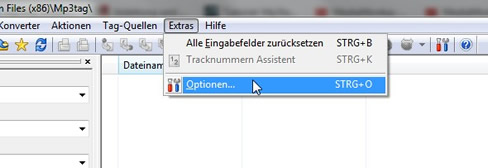
Verzeichnisse wählen
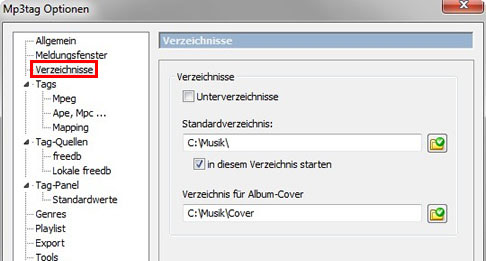
Unter dem Register [Verzeichnisse] können Sie das Standardverzeichnis für Musikdateien angeben, das beim Start geladen werden soll. Vergessen Sie nicht, den Haken vor [in diesem Verzeichnis starten] zu setzen. Um eine bessere Übersicht zu gewährleisten, sollten Sie den Haken bei [Unterverzeichnisse] entfernen. In diesem Register können Sie auch das Standardverzeichnis für Album-Cover wählen. Beide Einstellungen ersparen Ihnen beim späteren Arbeiten mehrere Klicks.
Tagfelder anpassen
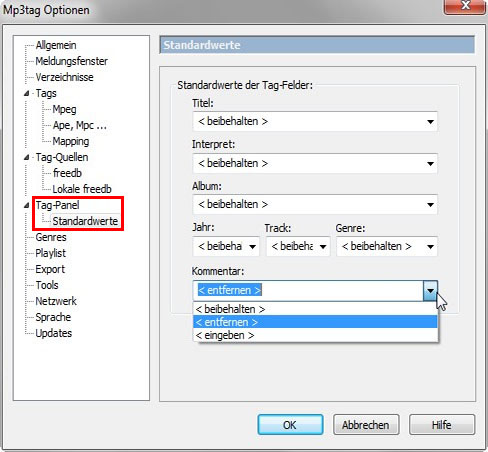
Unter [Tag-Panel] [Standardwerte] kann man Tagfelder, die man nicht verwenden möchte bzw. deren Inhalt man nicht benötigt, automatisch leeren lassen. Vor allem im Feld Kommentar fügen externe Datenbanken nicht selten unnötige Inhalte ein. Um diese standardmäßig zu entfernen, empfiehlt es sich, den Standardwert im Feld [Kommentar] auf [entfernen] zu setzen.
Individuelle Genres generieren
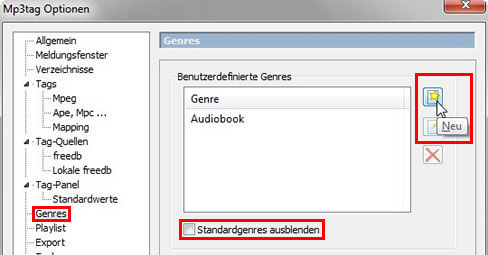
Neben den sogenannten Standardgenres, wie z.B. Ballad, Classical, Pop oder Rock, lassen sich eigene Genres definieren. Klicken Sie hierzu auf die Schaltfläche [Neu] (siehe Bildschirmfoto) und geben Sie den Namen Ihres persönlichen Genres ein. Vor allem bei einer großen Sammlung klassischer Werke ist es empfehlenswert, eine weitere Unterscheidung innerhalb des Genres Classical vorzunehmen, um Werke später schneller wieder zu finden. Eine Einteilung in Gattungen (Sinfonie, Oper, Streichquartett...) hat sich hier als sinnvoll erwiesen. Genres können Sie jederzeit auch manuell eingeben.
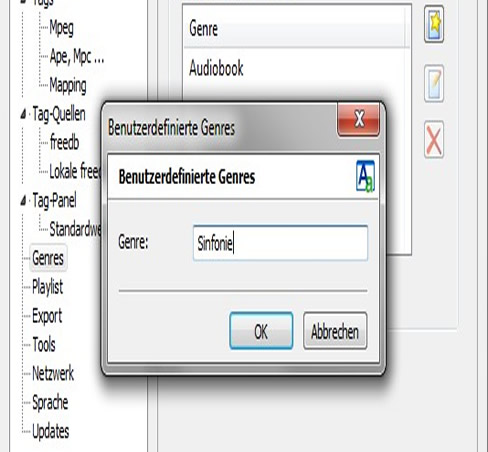
Möchten Sie die Standardgenres, die übrigens durchgängig in englischer Sprache gehalten sind, nicht verwenden, können Sie diese ausblenden, indem Sie einen Haken vor [Standardgenres ausblenden] setzen.
Tags speichern
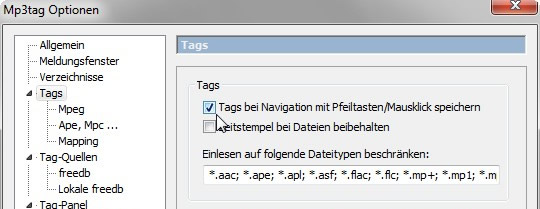
Sollen Ihre Änderungen nicht nur mit Klick auf das Diskettensymbol im Programmfenster oder mit [STRG] + [S] gespeichert werden, können Sie unter dem Register [Tags] ein nahezu automatisches Speichern aktivieren. Setzen Sie dazu einen Haken vor [Tags bei Navigation mit Pfeiltasten/Mausklick speichern]. Ab sofort werden Ihre Änderungen bei einem Mausklick in einen freien Programmbereich gespeichert.
Verlassen Sie die Optionen mit einem Klick auf [OK].
Spalten anpassen
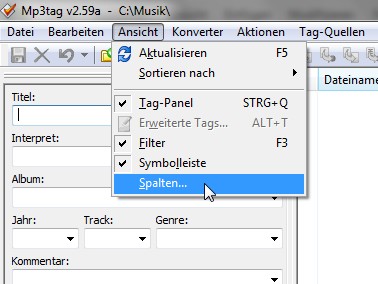
Über [Ansicht] [Spalten...] können Sie die Spalten, die im Programmfeld bei jedem Track angezeigt werden, editieren.
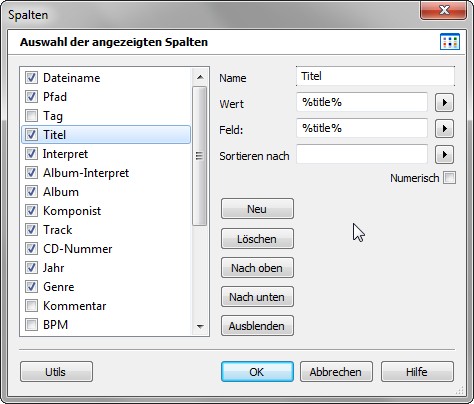
Durch Setzen bzw. Entfernen eines Hakens aktivieren bzw. deaktivieren Sie eine Spalte. Mit [Nach oben] bzw. [Nach unten] können Sie die Reihenfolge der Spalten ändern. Die Einstellungen, die Sie auf dem Bildschirmfoto sehen, haben sich als sinnvoll erwiesen.
Beenden Sie Ihre Anpassung mit einem Klick auf [OK].
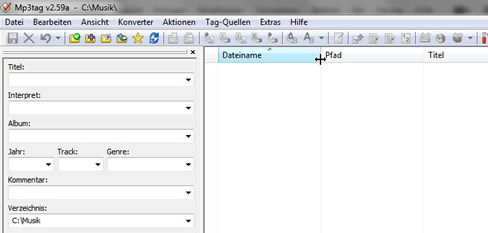
Die einzelnen Spaltenbreiten können jederzeit manuell durch Klicken und Ziehen der Spaltenteiler angepasst werden (siehe Bildschirmfoto). Durch Doppelklick auf den Speltenteiler passt sich die Breite der Spalte automatisch dem Inhalt an.
Weiter: Automatisches Taggen
